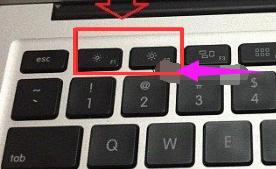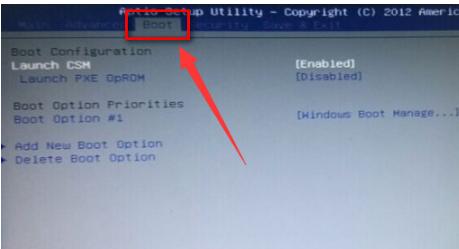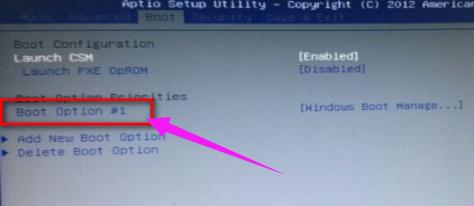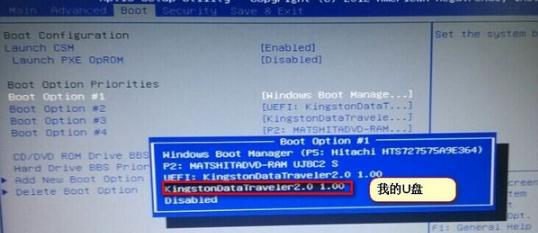推薦系統(tǒng)下載分類: 最新Windows10系統(tǒng)下載 最新Windows7系統(tǒng)下載 xp系統(tǒng)下載 電腦公司W(wǎng)indows7 64位裝機萬能版下載
華碩bios設(shè)置,本文教您華碩筆記本怎樣設(shè)置bios的
發(fā)布時間:2020-04-03 文章來源:xp下載站 瀏覽:
|
U盤的稱呼最早來源于朗科科技生產(chǎn)的一種新型存儲設(shè)備,名曰“優(yōu)盤”,使用USB接口進(jìn)行連接。U盤連接到電腦的USB接口后,U盤的資料可與電腦交換。而之后生產(chǎn)的類似技術(shù)的設(shè)備由于朗科已進(jìn)行專利注冊,而不能再稱之為“優(yōu)盤”,而改稱“U盤”。后來,U盤這個稱呼因其簡單易記而因而廣為人知,是移動存儲設(shè)備之一。現(xiàn)在市面上出現(xiàn)了許多支持多種端口的U盤,即三通U盤(USB電腦端口、iOS蘋果接口、安卓接口)。 筆記本的Bios設(shè)置對于很多的菜鳥來說很是棘手,以為那是禁地,輕易不敢設(shè)置,再加上是英文、看不懂。但是如果想要使用U盤安裝系統(tǒng),就不得不設(shè)置bios的u盤啟動,這該怎么去操作咧,為此,小編就給大家?guī)砹巳A碩筆記本設(shè)置bios的u盤啟動的方法了。 安裝過系統(tǒng)的用戶都知道了,要想裝系統(tǒng),設(shè)置BIOS是頭一關(guān),如果華碩筆記本的用戶,如果想要使用U盤安裝系統(tǒng)時,該怎樣設(shè)置BIOS從U盤,盡管使用華碩筆記本的用戶有很多,但是知道怎么去設(shè)置的有優(yōu)惠還是一大堆,下面,小編就來跟大家分享設(shè)置bios的u盤啟動的方法了。 華碩筆記本怎么設(shè)置bios的u盤啟動 按開機鍵,等待電腦出現(xiàn)開機畫面的時候按F2鍵進(jìn)入BIOS設(shè)置界面
華碩圖解詳情-1 在BIOS設(shè)置界面中,通過左右方向鍵移動光標(biāo),將界面切換到“Boot”欄下。
筆記本圖解詳情-2 然后在“Boot”欄界面中找到“boot option #1”。
筆記本圖解詳情-3 通過上下方向鍵移動光標(biāo),選中“boot option #1”按回車鍵,在彈出的“boot option #1”小窗口中選擇u盤啟動選項回車確認(rèn)。
u盤啟動圖解詳情-4 完成所有設(shè)置之后按F10鍵,在彈出的提示窗口中選擇Yes回車確認(rèn)重啟電腦。
華碩圖解詳情-5 以上就是華碩筆記本設(shè)置bios的u盤啟動的操作方法了。 U盤有USB接口,是USB設(shè)備。如果操作系統(tǒng)是WindowsXP/Vista/Win7/Linux/PrayayaQ3或是蘋果系統(tǒng)的話,將U盤直接插到機箱前面板或后面的USB接口上,系統(tǒng)就會自動識別。 |
當(dāng)前原文鏈接:http://www.91mp3.cn/upan/upan-4744.html
相關(guān)文章
Windows系統(tǒng)教程欄目
本類教程排行
系統(tǒng)熱門教程
本熱門系統(tǒng)總排行